はじめに
今回は、AWSのEC2で、Microsoft Windows 2019 Datacenter editionにPythonの環境を構築する手順をご紹介します。
ただし、シストレの本番環境として利用しますので、不要な作業は省きます。
Windows Serverがインストールされていることが前提となります。
作業の手順(流れ)
大まかな流れは以下になります。
- Pythonをインストール
- PIPをインストール
- PythonやPIPが稼働するようにパスを通す
- Pythonのライブラリのインストール
- その他、必要なソフトウェアのインストール
Pythonの開発環境とは異なり、最悪の場合はOSごと再構築すればいいかなと考えていますので、Pythonの仮想環境の構築などメンテナンス性は一切省いています。
Pythonをインストール
コマンドではなくインストーラーをダウンロードしてインストールします。
インストーラーのダウンロード
以下よりダンロードしてください。
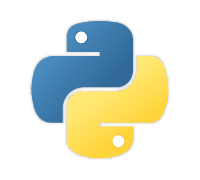
最新バージョンでもいいですし、自分の好み?もバージョンを選択してもいいです。
私の場合は、3.7.2にします。
*開発環境と合わせているということと、私の中で安定バージョンだと考えているからです。
それぞれのバージョンに複数のインストーラーがありますが、以下を選択してください。
Windows x86-64 executable installer
「-64」がついていないWindows x86 executable installerは32ビットになります。
なお、今どきのOSはすべて64ビットです。
インストーラーでPythonをインストール
- ダブルクリックして起動します。
Install Nowをクリックします。その際、Install launcher for all users(recommended)にデフォルトでチェックが入っていると思いますが、念の為、チェックは入っていることを確認してください。チェックが入っていない場合はチェックを入れてください。- あとはそのまま進めて、完了です。
PIPをインストール
コマンドプロンプトで管理者権限で以下を実行します。
py -m pip install -U pip
python -m pip install -U pipでもいいのですが、多分初期は動作しません。
ここでPIPの動作確認をしてもエラーになりますので安心してください。
次の項目に進んでください。
PythonやPIPが稼働するようにパスを通す
Pythonのパスを確認
コマンドプロンプトで以下を実行してください。
py --list-paths
ユーザーがAdministratorの方は以下のように表示されると思います。
その他のユーザーの方はAdministratorの箇所が異なります。
C:\Users\Administrator\AppData\Local\Programs\Python\Python37\
Python37の箇所もバージョンにより異なります。
このパスをコピーしてください。
Pythonのパスを通す
カッコ内はローカライズしていない方(私)のための英語表記になります。
- エクスプローラーにて、コンピューターを右クリックしてプロパティ(Properties)をクリックします。
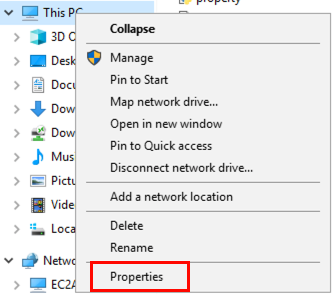
- 画面右側にある設定の変更(Change settings)をクリックします。
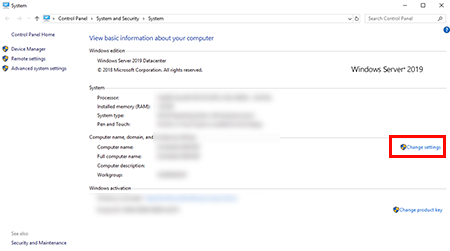
- システムのプロパティ(System Properties)を開きます。
- 詳細設定(Advanced)タブを選択します。
- タブの下の方にある環境変数(Environment Variables)をクリックします。
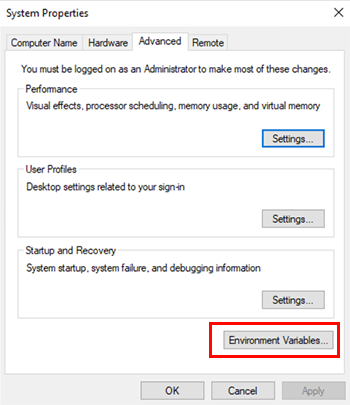
- Pathを選択して編集(Edit)をクリックします。
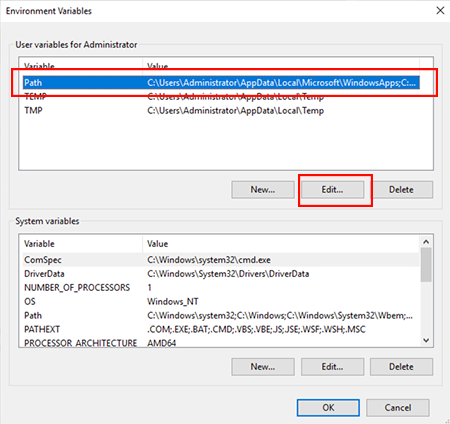
- 以下の2つのパスを追加します。
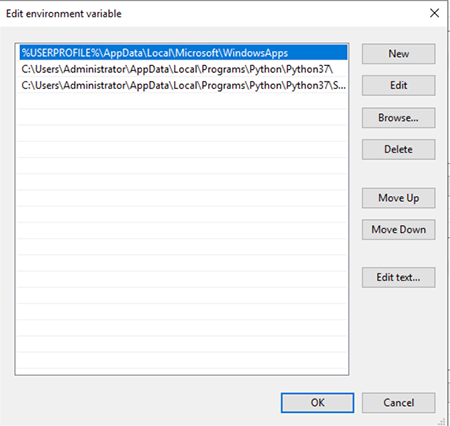
- 先程、コピーしたパス
C:\Users\Administrator\AppData\Local\Programs\Python\Python37\ - コピーしたパスに
Scriptsを追加したパスC:\Users\Administrator\AppData\Local\Programs\Python\Python37\Scripts
- 先程、コピーしたパス
- コマンドプロンプトを立ち上げている場合は、コマンドプロンプトを再起動してください。
動作確認
Pythonが動作するか確認
Pythonのバージョンを確認する。
python --version # Python 3.7.2
PIPが動作するか確認
PIPのバージョンを確認する。
pip --version # pip 20.2.2 from c:\users\administrator\appdata\local\programs\python\python37\lib\site-packages\pip (python 3.7)
上記のような感じ表示されれば稼働しています。
Pythonのライブラリのインストール
各種必要なライブラリをPIPでインストールしてください。
以下のページで紹介しています。
Pythonの環境構築(Mac
その他、必要なソフトウェアのインストール
私の場合は、IB証券のAPIで利用するソフトウェアをインストールする必要がありました。
私がMacを使用しているため、IB証券のダウンロード画面ではMacしか選択できないものがあり、あまり好ましくないですが、一時的にサーバでIEを利用できるようにして、直接ダウンロードすることにしています。
上記のほか、IEから直接ダウンロードしたほうが効率がいい大容量のファイルの場合も一時的にIEを利用できるようにしたほうがいいので、次の項目で方法をご紹介します。
一時的にサーバでIEを利用できるようにする
Windows ServerはデフォルトでIEの利用を制限されています。
必要に応じてIEの利用制限を解除する方法をご紹介します。
- サーバーマネージャー(Server Manager)を立ち上げます。
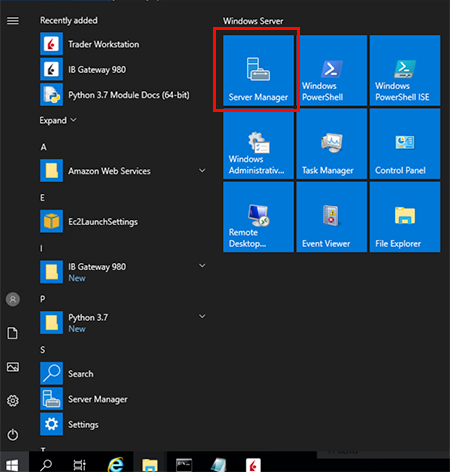
- 左側にあるローカルサーバ(Local Server)を選択します。
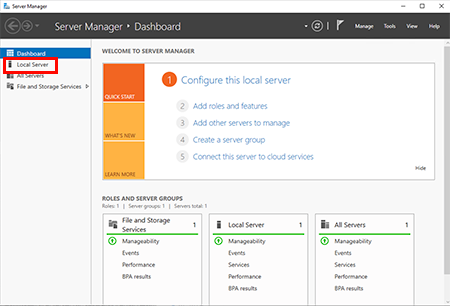
- IE セキュリティ強化の構成(IE Enhanced Security Configuration)のOnをクリックします。
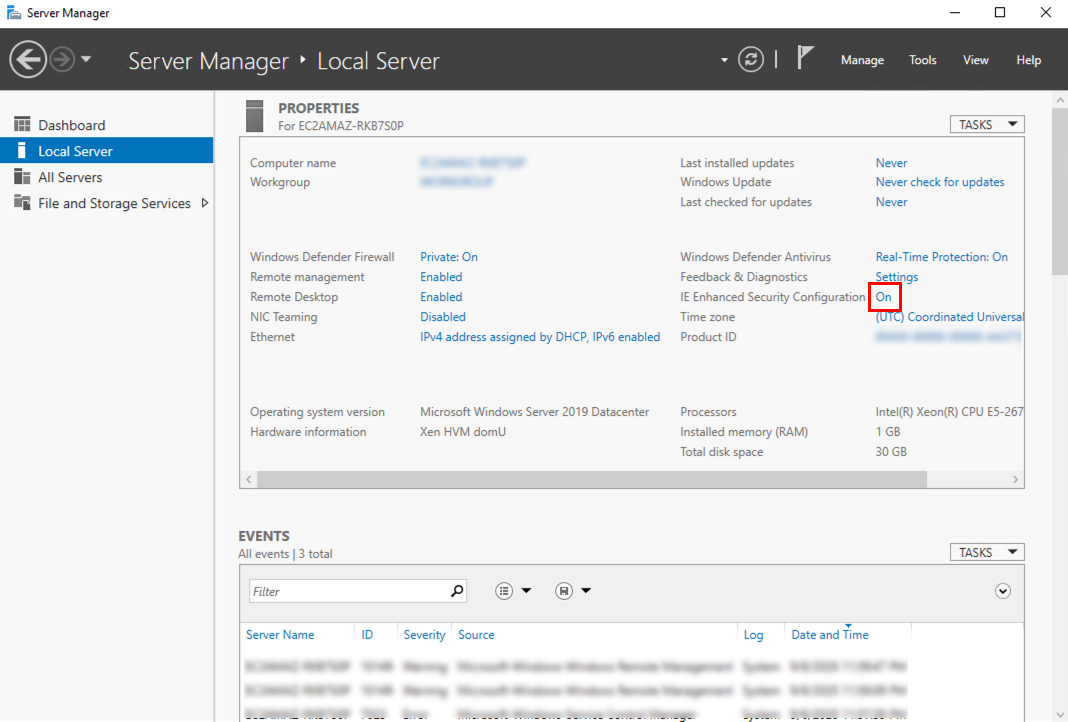
- AdministratorのみをOffにします。
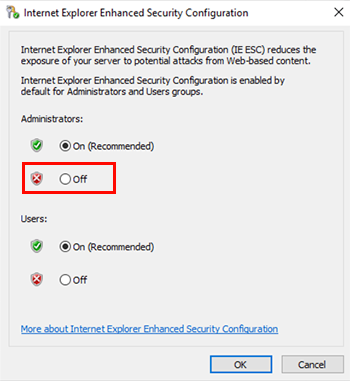
必要な作業が終わったら、上記の手順でOnに戻すことをおすすめします。

コメント